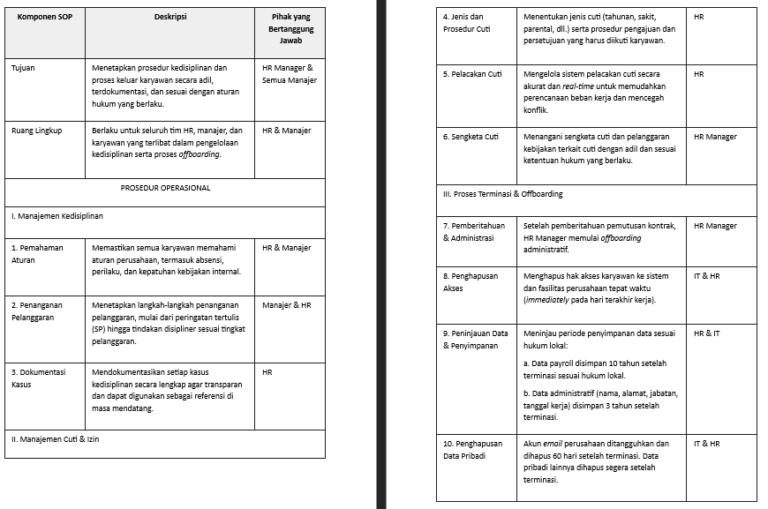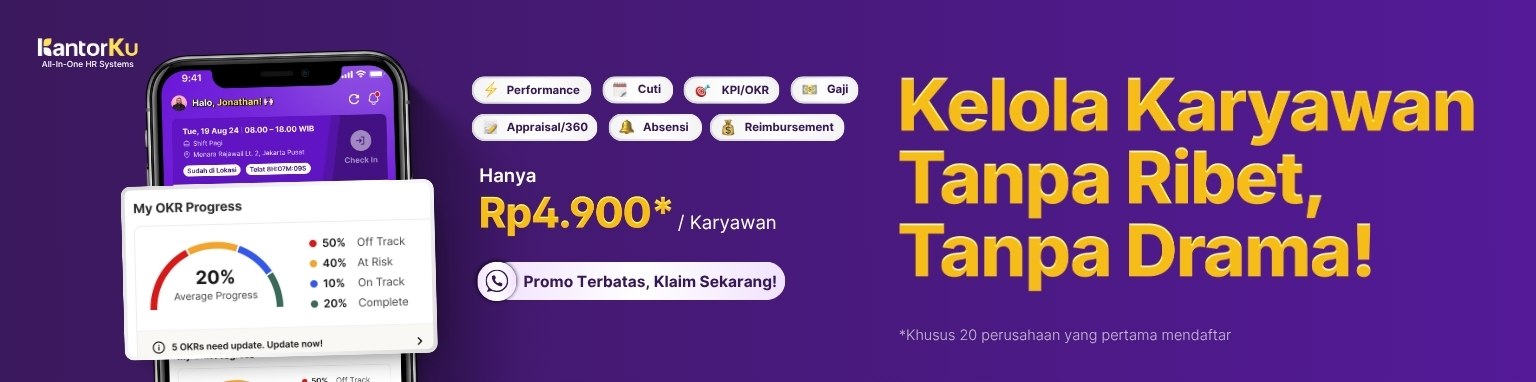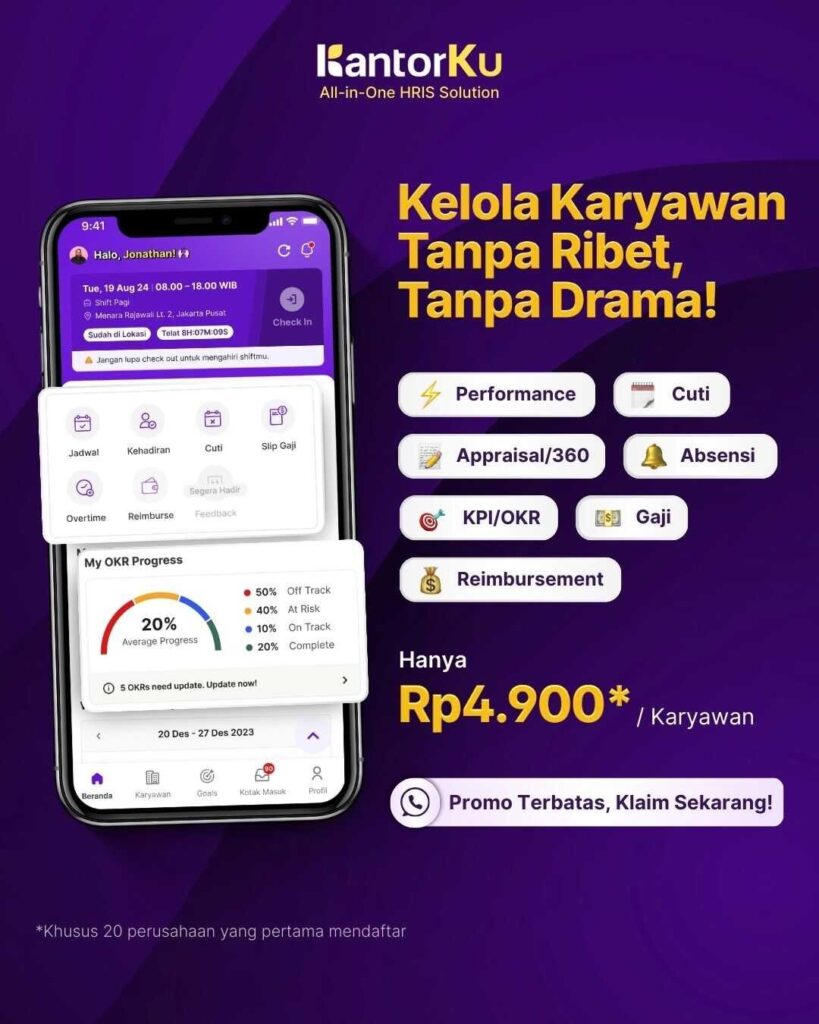Cara Membuat Absensi Karyawan di Word dan Excel (+Template Gratis)
Ikuti panduan cara membuat absensi word dan excel untuk karyawan, serta template gratis siap pakai agar Anda tidak buat dari nol.
Table of Contents
Belum tahu cara membuat absensi karyawan di Word dan Excel? Anda bisa membuatnya dengan mudah tanpa perlu software tambahan.
Hanya saja, dokumen ini masih manual, jadi pengisian absen harus manual dari hari ke hari dan Anda perlu merekapnya di akhir bulan.
Agar tugas Anda lebih ringan, artikel ini menyediakan template word dan excel yang sudah rapi dan siap pakai untuk absensi bulanan.
Gulir ke bawah untuk penjelasannya!
Cara Membuat Absensi Karyawan di Word
Mari mulai dengan cara paling mudah yaitu membuat absensi karyawan di Word. Hanya saja, fitur formula dan data validation di Word lebih terbatas, jadi harus diubah manual. Adapun langkah-langkahnya yaitu:
- Buka dokumen baru di Microsoft Word.
- Atur layout dan tambahkan judul absensi.
- Masukkan tabel sesuai jumlah karyawan dan kolom tanggal.
- Tambahkan judul kolom seperti Nama, Tanggal, dan Keterangan.
- Cetak dan isi lembar absensi sesuai kebutuhan.
Berikut hasil akhirnya yang bisa Anda unduh gratis:
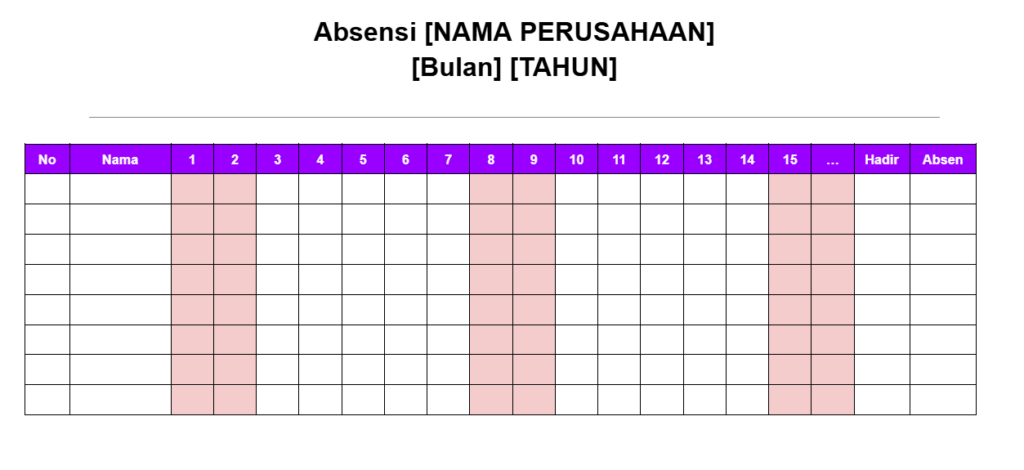
Sekarang, mari pahami cara membuat tabel absensi di Word lebih detail:
1. Buat Dokumen Kosong
Buka Microsoft Word, lalu buat dokumen kosong baru. Ubah ukuran kertas ke A4, lalu atur orientasi ke landscape.
Beri judul di bagian atas seperti “Absensi [NAMA PERUSAHAAN] Bulan _________”.
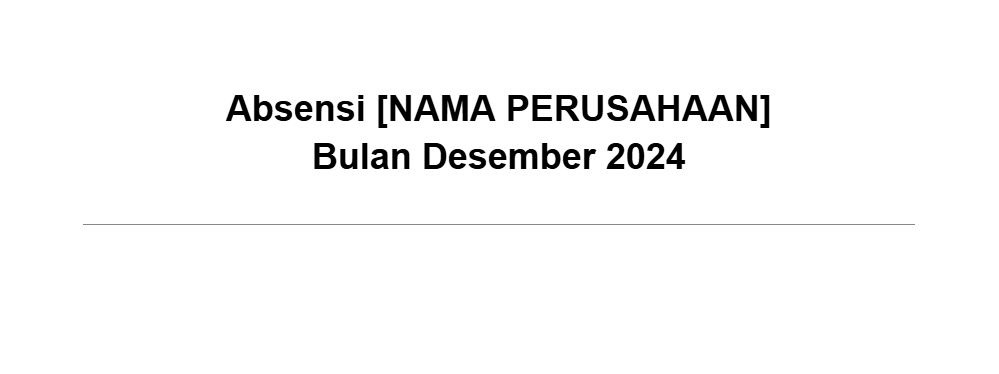
2. Buat Tabel
Klik menu Insert > Table > Insert Table, lalu tentukan jumlah kolom dan baris sesuai jumlah karyawan.
- Kolom pertama: Nomor identitas karyawan
- Kolom kedua: Nama karyawan
- Kolom ketiga–selanjutnya: Tanggal (1–31)
- Kolom terakhir: Hadir dan Absen
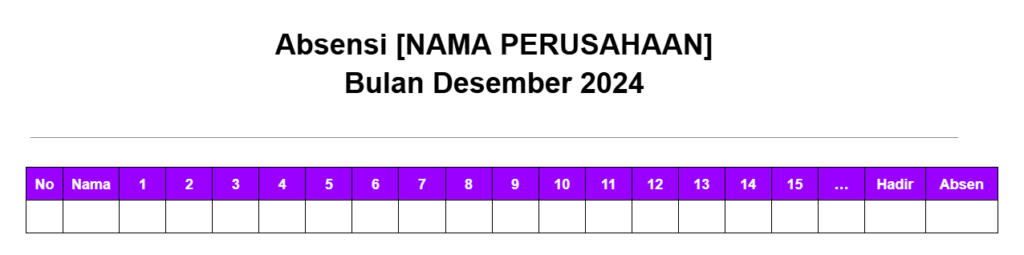
3. Isi Tabel Data
Masukkan nama-nama karyawan, lalu beri tanda ✓ (ceklis) atau huruf singkatan seperti H (Hadir) dan A (Absen) pada kolom tanggal yang sesuai.
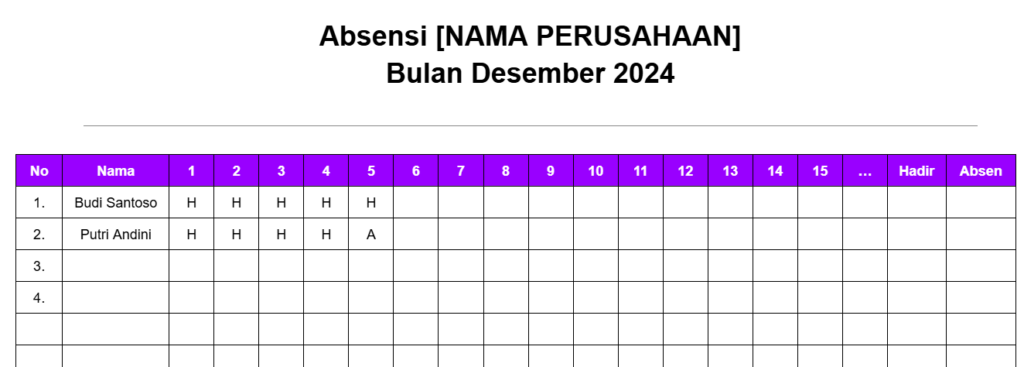
4. Simpan dan Cetak Dokumen
Setelah absensi selesai, simpan dokumen dengan nama seperti “Absensi Karyawan Desember 2024.docx”.
Untuk pengisian bisa langsung di dokumen atau menulisnya langsung di kertas cetak.
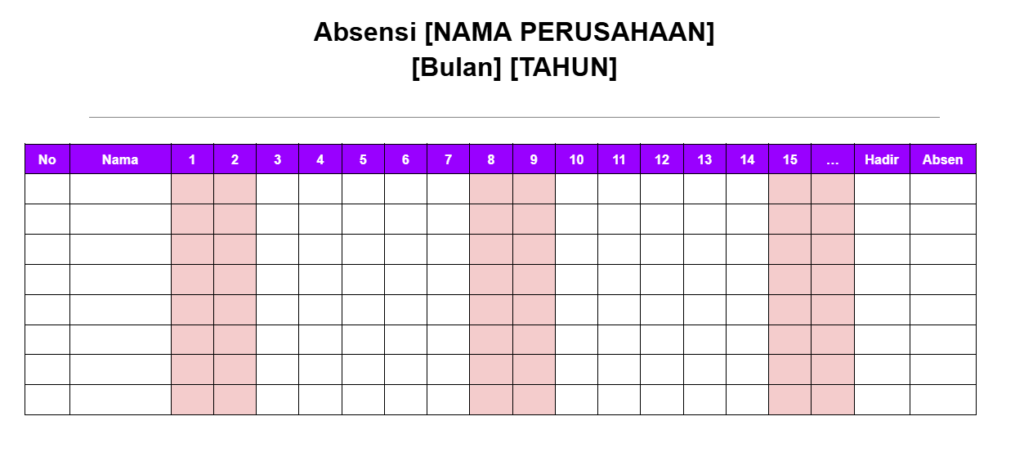
Baca Juga: 10 Aplikasi E-Absensi Terbaik untuk Swasta & BUMN
KantorKu HRIS memiliki fitur absensi digital dengan validasi selfie + GPS yang terpantau real-time dan sudah terintegrasi payroll
Cara Membuat Absensi Karyawan di Excel
Keuntungan absensi di Excel yaitu bisa rekap data secara otomatis. Namun Anda harus input data absensi secara manual. Jika ingin membuatnya, bisa ikuti panduan cara membuat absensi karyawan di Excel berikut:
- Buat kolom untuk setiap tanggal dalam satu bulan
- Tambahkan daftar nama karyawan di kolom pertama
- Gunakan Data Validation untuk input kehadiran
- Buat fungsi untuk menghitung hadir dan absen
- Rapikan dengan beri judul sheet, format, border, dll.
Berikut hasil akhirnya yang bisa Anda langsung unduh sendiri:
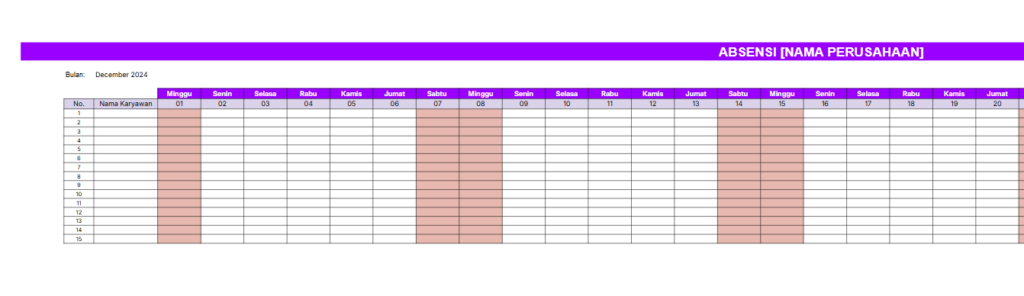
Adapun panduan lebih detail untuk langkah-langkahnya dari awal sampai akhir, bisa ikuti tutorial berikut:
1. Buat Kolom untuk Setiap Tanggal
Buka workbook baru dan buat kolom untuk setiap hari dalam satu bulan. Contoh ini menggunakan bulan Desember dengan total 31 hari, jadi ada 31 kolom.
Di sampingnya, tambahkan:
- 1 kolom untuk Nama Karyawan
- 2 kolom di akhir untuk kolom Hadir & Absen.
- 1 kolom di atas untuk judul, misalnya “Absensi Desember – [Nama Perusahaan]“.
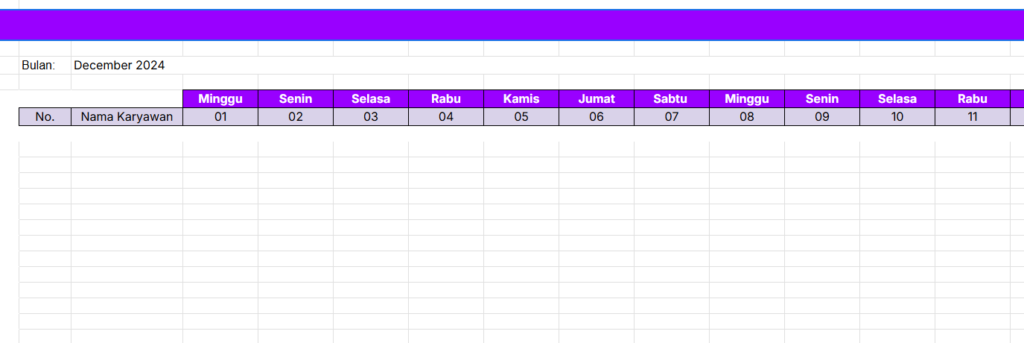
2. Tambahkan Nama Karyawan
Isi kolom Nama Karyawan dengan daftar karyawan yang ada di perusahaan Anda. Urutkan alfabet sesuai kebutuhan agar mudah dicari.
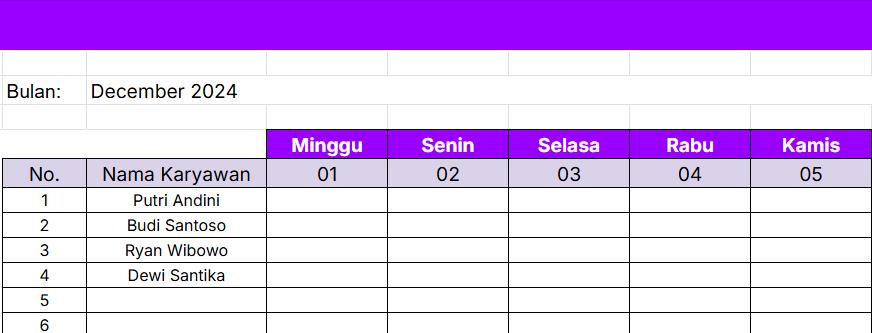
3. Beri Warna Kolom Akhir Pekan dan Hari Libur
Gunakan warna merah cerah untuk hari Sabtu, Minggu dan hari libur agar memudahkan Anda membedakan hari kerja biasa dari hari libur.
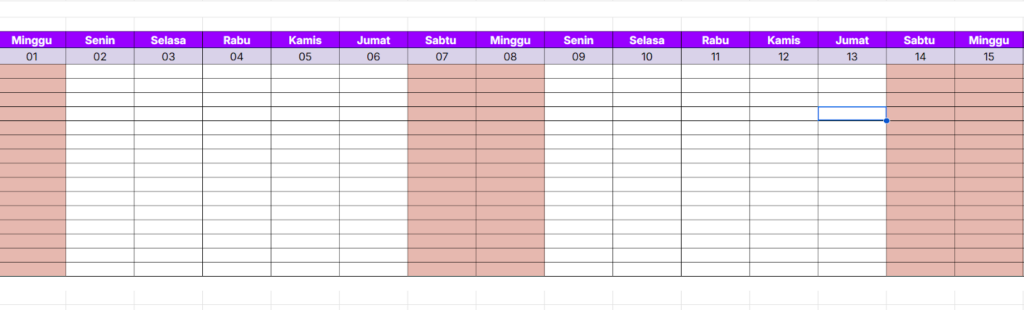
4. Gunakan Data Validation
Pilih range sel untuk input absensi, misalnya B5:AF19, lalu klik menu Data > Data Validation > List. Masukkan “H” untuk hadir, “A” untuk absen.
5. Fungsi CountIF untuk Rekap Absensi Otomatis
Klik sel pertama pada kolom Hadir, lalu masukan rumus:
=COUNTIF($D8:$AH8,”H”) untuk jumlah hadir
Sedangkan untuk kolom Absen, gunakan rumus:
==COUNTIF($D8:$AH8,”A”) untuk jumlah absen
Sel di dokumen Anda bisa berbeda, contoh di atas hanya acuan. Lalu, copy formula ke seluruh baris agar setiap karyawan terhitung otomatis.
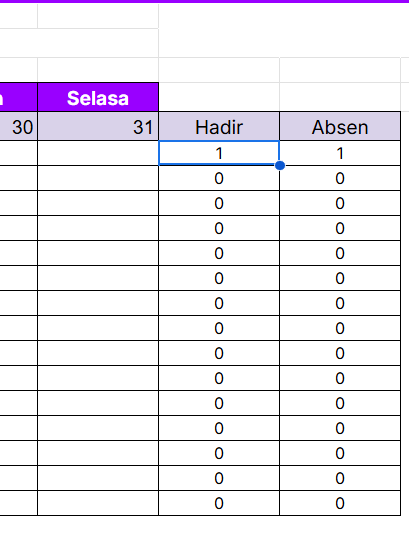
6. Rapikan Dokumen
Terakhir, beri nama sheet sesuai bulan, misal “Desember 2024”. Beri warna pada tabel sesuai brand.
Setelah selesai, bagikan file ke tim dan berikan akses edit agar semua karyawan dapat mengisi absensi mereka sendiri.
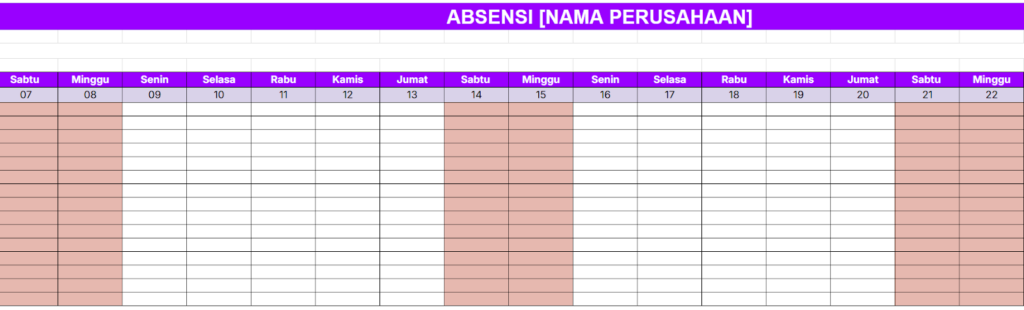
Baca Juga: 4 Contoh Template Absensi Karyawan Bulanan Excel Gratis!
Download Template Absensi Karyawan Word dan Excel Gratis
dengan Mengisi Nama Anda di Formulir Berikut!
Sulit Membuat Absensi Karyawan Manual? Pakai Attendance Management dari KantorKu HRIS!
Cara membuat absensi karyawan di Excel dan Word memang mudah, tetapi kekurangannya: harus buat file baru setiap bulan, rekap masih manual, harus sesuaikan lagi dengan payroll.
Daripada buang waktu untuk tugas non-produktif, lebih baik otomatisasi pakai Aplikasi HRIS KantorKu HRIS!
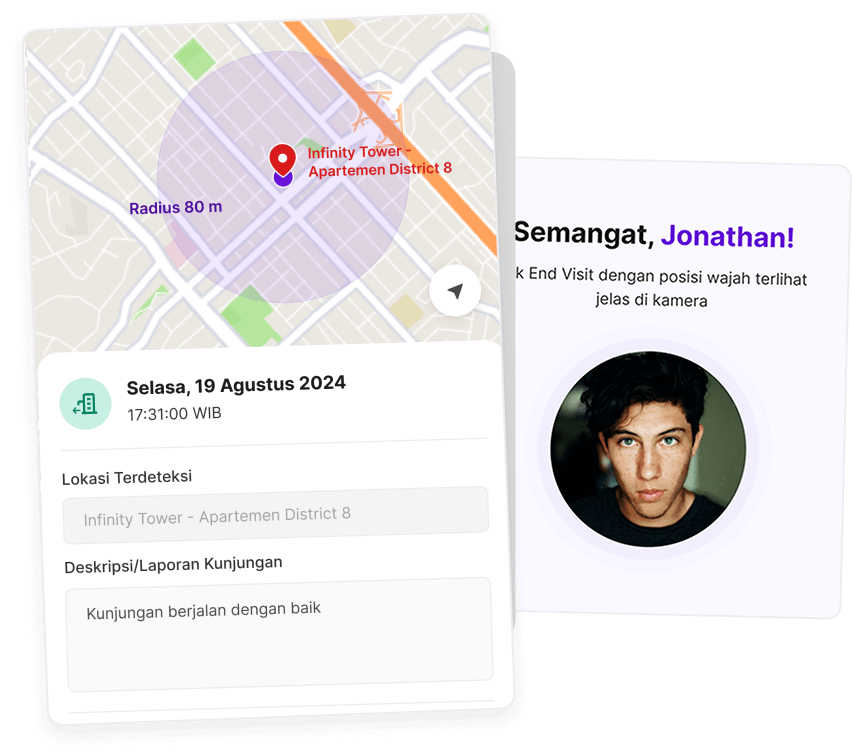
Aplikasi ini memiliki fitur Software Attendance Management yang memungkinkan pengelolaan absensi lebih efisien:
- Absensi dengan validasi selfie dan GPS.
- Rekap absensi otomatis tanpa perlu input manual.
- Integrasi langsung ke payroll untuk perhitungan gaji yang akurat.
- Dashboard interaktif untuk memantau pola absensi tiap individu maupun tim.
- Pengajuan cuti, izin, sakit, hingga ganti jadwal langsung lewat aplikasi.
Dengan KantorKu HRIS, HR dapat menghemat waktu dan fokus pada hal-hal strategis yang benar-benar penting bagi perusahaan.
Tertarik uji coba di perusahaan Anda? Book demo gratis sekarang!
Sumber:
How To Make Attendance Sheet In Microsoft Word | MS. Codes
How To Make an Attendance Sheet in Excel + Free Template | Connecteam

Related Articles
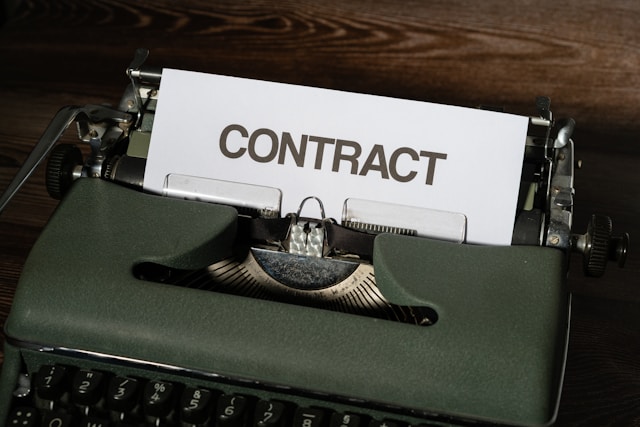
8 Hak Karyawan Kontrak yang Tidak Diperpanjang, Apakah Dapat Pesangon?
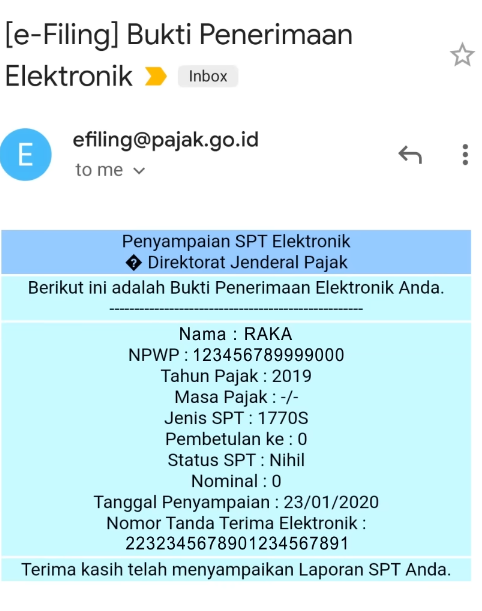
Cara Lapor SPT Tahunan secara Online melalui e-Filing, Mudah & Cepat!